 实验一1位全加器电路设计
实验一1位全加器电路设计
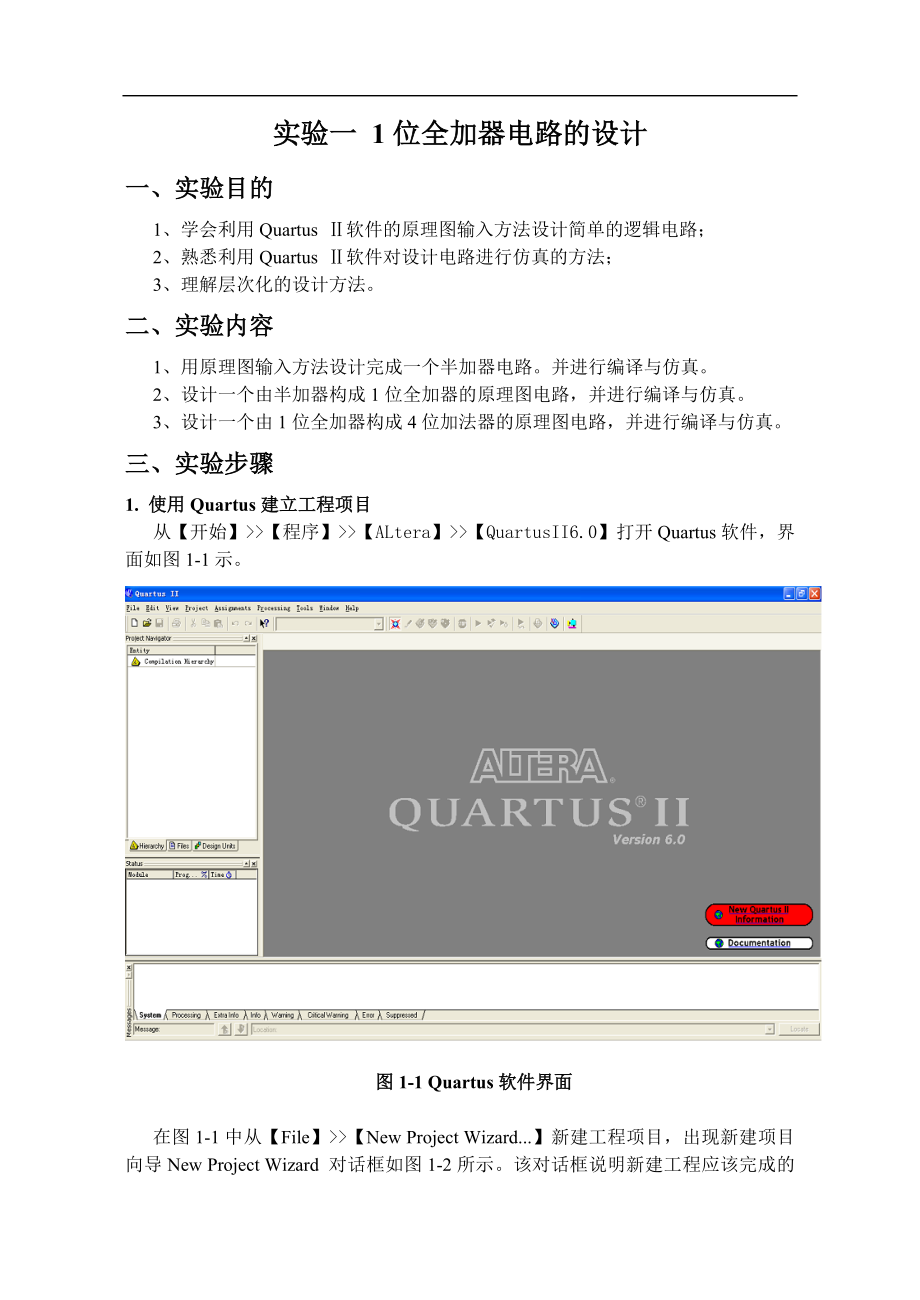


《实验一1位全加器电路设计》由会员分享,可在线阅读,更多相关《实验一1位全加器电路设计(22页珍藏版)》请在装配图网上搜索。
1、 实验一 1位全加器电路的设计一、实验目的1、学会利用Quartus 软件的原理图输入方法设计简单的逻辑电路;2、熟悉利用Quartus 软件对设计电路进行仿真的方法;3、理解层次化的设计方法。二、实验内容1、用原理图输入方法设计完成一个半加器电路。并进行编译与仿真。2、设计一个由半加器构成1位全加器的原理图电路,并进行编译与仿真。3、设计一个由1位全加器构成4位加法器的原理图电路,并进行编译与仿真。三、实验步骤1. 使用Quartus建立工程项目从【开始】【程序】【ALtera】【QuartusII6.0】打开Quartus软件,界面如图1-1示。图1-1 Quartus软件界面在图1-1中
2、从【File】【New Project Wizard.】新建工程项目,出现新建项目向导New Project Wizard 对话框如图1-2所示。该对话框说明新建工程应该完成的工作。在图1-2中点击NEXT 进入新建项目目录、项目名称和顶层实体对话框,如图1-3 所示,顶层实体名与项目名可以不同,也可以不同。输入项目目录如E:0512301 first、工程项目名称和顶层实体名同为fadder。图1-2 新建工程向导说明对话框图1-3 新建工程目录、项目名、顶层实体名对话框接着点击NEXT 进入新建添加文件对话框如图1-4所示。这里是新建工程,暂无输入文件,直接点击NEXT 进入器件选择对话框
3、如图1-5所示。这里选择Cyclone系列的EP1C6Q240C8。图1-4 新建添加文件对话框图1-5器件选择对话框点击NEXT 进入添加第三方EDA开发工具对话框如图1-6所示。图1-6 添加第三方EDA开发工具对话框本实验只利用Quartus集成环境开发,不使用其它EDA开发工具,直接点击NEXT 进入工程信息报告对话框如图1-7所示。点击Finish 完成新建工程项目的建立如图1-8示。图1-7工程信息报告对话框图1-8工程项目建立完成界面2、新建半加器原理图文件在图1-8中从【File】【New.】打开新建文件对话框如图1-9所示。选择Block Diaoram/Schematic
4、File按 OK 按钮建立图形设计文件。缺省名为Block1.bdf如图1-10所示。图1-9 新建文件对话框图1-10 新建Block1.bdf界面在Block1.bdf窗口中任意处双击,弹出添加元件符号对话框图,这里先选择一个与门如图1-11所示。图1-11 添加元件符号对话框 单击OK 。与门符号被附在鼠标指针上,在Block1.bdf窗口中适当位置点击一下,放置该符号。按ESC 键后,完成一次元件的放置,再选择与放置其它元件和引脚,双击引脚符号在弹出的对话窗口中可改变其名称。元件和引脚放置完成后进行连线,连线时,当鼠标位于一个符号引脚上或图表模块边沿时连线工具变为十字形,移动鼠标,选择
5、开始点,按住左键拖动鼠标至结束点放开。从而完成半加器电路的设计,如图1-12所示。图1-12 半加电路原理图点击保存bdf文件,接受默认的路径和文件类型,文件名改为hadder.。默认Add file to current project选项选中。如图所示1-13所示,图1-13 将bdf文件存盘对话框 3、 编译综合,生成半加器模块符号 如图1-14,在Project Navigator窗口的File标签中的hadder.bdf文件单击右键,在弹出的菜单中点击Set as Top-Level Entity,将hadder.bdf文件设置为顶层实体。图1-14 将文件设置为顶层实体选择【Pro
6、cessing】【Start Compilation】或用编译快捷图标进行全程编译。若有错误,根据信息窗口提示找出并更正错误,直至编译成功为止。如图1-15所示。图1-15 编译成功窗口在图1-15窗口中,单击确定 进入编译报告窗口,可查看编译报告、综合报告、适配报告、时序分析报告等。本实验暂不分析此报告。如图1-16,选择【File】【Creat/Update】【Creat Symbol FILes for Current file】将设计好的半加器原理图文件生成一个模块符号文件hadder.bsf。 4、创建全加器原理图文件并进行编译综合 从【File】【New.】打开新建文件对话框,选择
7、Block Diaoram/Schematic File再新建一个全加器顶层原理图文件。在新建原理图窗口中任意处双击,弹出添加元件符号对话框,在Project目录下,选择hadder ,窗口中出现一个大的符号,如图1-17就是半加器原理图生成的模块符号。图1-17添加模块符号对话框 添加两个半加器模块符号,再添加一个或门和输入输出引脚,完成全加器电路的设计如图1-18所示。图1-18 全加器电路图点击保存,文件名为fadder.bdf,再将fadder.bdf置为顶层,进行全程编译,直至编译成功。如图1-19、1-20所示。图1-19 将fadder.bdf置为顶层对话框图1-20 编译成功对
8、话框5、建立全加器仿真文件点击新建按钮,出现新建文件对话框如图1-21所示,选择othersVector Waveform File,出现仿真文件编辑界面如图1-22所示。图1-21 新建仿真文件对话框图1-22仿真编辑窗口选择【Edit】【End time】出现设置仿真时间长度对话框如图1-23所示,如可设为10us,单击OK结束设置图1-23 设置仿真时间长度对话框选择【Edit】【Grid Size】出现设置仿真网格对话框如图1-24所示,如可设为100ns,单击OK结束设置。图1-24设置仿真网格对话框在图1-22中Name下方空白区域右击出现操作菜单,选择Insert Node or
9、 Bus,弹出添加节点或总线对话框如图1-25所示, 图1-25添加节点或总线对话框选择Node Finder出现查找节点对话框如图1-26所示。在Filter栏中选择Pins:all,在Look in栏中选择Fadder,点击List按钮。出现节点列表选择对话框如图1-27所示。点击中间全选按钮 再点击OK ,所示节点被加到波形编辑窗口如图1-28所示。图1-26 节点查找对话框图1-27 节点列表对话框图1-28添加节点后的波形编辑窗口分别选择节点ain,bin,cin,利用波形编辑按钮设置节点的输入波形如图1-29所示,并保存波形文件为fadder.vwf。图1-29节点输入波形设置选择
10、【Assignments】【Setting】在弹出窗口的Category下单击Simultor setting,出现Simultor setting对话框,在Simultor input栏中设置仿真文件路径指向fadder.vwf如图1-30所示,单击OK结束设置。图1-30仿真波形设置选择【Processing】【Start simulation】或用快捷按钮进行波形仿真。仿真成功后,生成全加器的仿真波形如图1-31所示图1-31 全加器的仿真波形6、引脚锁定选择【Assignments】【Assignment Editor】在弹出的分配管脚对话窗口中的Category栏中Pin,在To栏中
11、双击选择端口名称,在Location栏中输入相应的管脚,如图1-32所示。设置完成后保存,然后关闭该对话框。图1-32 分配管脚对话窗口选择【Assignments】【Device】,在出现的Device对话框中点击Device&Pin Options,出现Device&Pin Options对话框,选择Unused Pins标签将未使用管脚设置为高阻输入,如图1-33所示。图1-33 未使用管脚设置7、编程下载将fadder.bdf文件设置为顶层,重新进行全程编译,直至编译成功。用下载电缆将计算机与FPGA主板上JATG口连接,选择【Tools】【Programmer】或点击工具栏中的编程快
12、捷按钮打开编程器窗口并自动打开配置文件fadder.sof,选中Program/Confiure,如图1-34所示。单击Start按钮开始进行下载配置,直至配置成功。8、观察实验结果实验任务二、全加器VHDL语言的输入方法。1、 新建工程项目 (同上)2、 新建半加器文本文件,并进行全程编译从【File】【New.】打开新建文件对话框如图1-35所示。选择Vhdl file按 OK 按钮建立文本设计文件。缺省名为Vhdl1.vhd如图1-36所示。输入VHDL文本文件如图1-37示,并保存名为hadder.vhd,将hadder.vhd文件设置为顶层,并进行编译。方法同上。3、 新建VHDL文本文件,名为fadder.vhd,并进行全程编译。方法同上。4、 建立全加器仿真文件,方法同上。5、 引脚锁定与编程下载,方法同上。6、 观察实验结果实验任务三、四位全加器的原理图输入编译仿真与编程下载
- 温馨提示:
1: 本站所有资源如无特殊说明,都需要本地电脑安装OFFICE2007和PDF阅读器。图纸软件为CAD,CAXA,PROE,UG,SolidWorks等.压缩文件请下载最新的WinRAR软件解压。
2: 本站的文档不包含任何第三方提供的附件图纸等,如果需要附件,请联系上传者。文件的所有权益归上传用户所有。
3.本站RAR压缩包中若带图纸,网页内容里面会有图纸预览,若没有图纸预览就没有图纸。
4. 未经权益所有人同意不得将文件中的内容挪作商业或盈利用途。
5. 装配图网仅提供信息存储空间,仅对用户上传内容的表现方式做保护处理,对用户上传分享的文档内容本身不做任何修改或编辑,并不能对任何下载内容负责。
6. 下载文件中如有侵权或不适当内容,请与我们联系,我们立即纠正。
7. 本站不保证下载资源的准确性、安全性和完整性, 同时也不承担用户因使用这些下载资源对自己和他人造成任何形式的伤害或损失。
